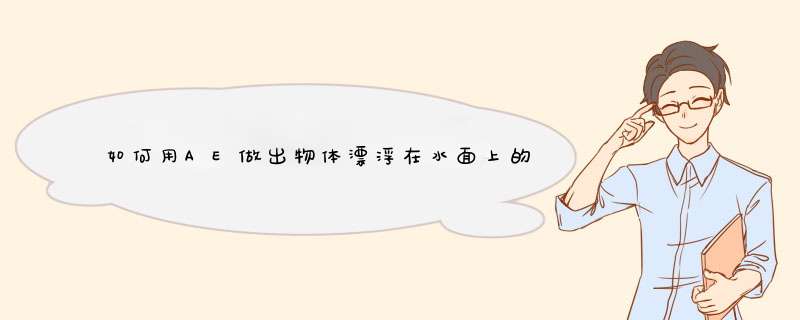
美图秀秀下载:美图秀秀电脑版|美图秀秀安卓版|美图秀秀iPhone版
美图秀秀怎么制作游泳潜水特效
快来看看下图中接近真实潜水感觉的梦幻照片吧:
图1
梦幻照片前后对比
看得出,原图的造型是容易拍的,只是经过了简单的处理就能变成那样梦幻的游泳潜水照片,是不是很神奇啊下面就来看看是怎样制作的吧。
1、用"美图秀秀"软件打开一张照片,点击进入的"美化"菜单下,选择热门—"柔光"特效一下。
图2
美图秀秀柔光
2、在点击软件右上侧的"抠图"功能,选择"手动抠图"方式,把游泳的姿势抠出来,抠好后点击"完成抠图"。
图3
美图秀秀手动抠图
小贴士:没有P图经验的同学给照片抠图,推荐使用"自动抠图",因为这个是最简单最容易学会的抠图方法,但是如果照片背景很复杂可能导致边沿比较粗糙,大家可以选择性使用!、
3、点击“完成抠图”后,会自动进入“抠图换背景”的编辑界面,选择“更换背景”中的一个背景,调整好前景的位置大小,然后点击“应用”。
图4
完成抠图
4、应用完成后。对点击鼠标右键,就会出现“插入一张”选择点击它即可插入一张气泡。
图5
插入一张
5、调整气泡的大小和大小差不多,注意气泡材质的透明度大概50%左右,调整好后点击鼠标右键选择“正片叠底(融合)”。
图6
美图秀秀正片叠底
6、融合好之后,进入“美化”菜单下,选择锐化一此,使更清楚一点。
图7
美图秀秀美化
7、最后进入“美容”菜单下,选择“瘦脸瘦身”功能用画笔在墙边拉动,制造出水波的感觉就完成啦!
图8
美图秀秀瘦脸瘦身
再看看最终效果:
图9
最终效果图
以上就是美图秀秀制作游泳潜水特效方法。当然不仅是这样的水中潜水照片可以利用软件来制作,还能用同样的方法来打造在空中飞、在屋顶上跳舞等等,有了“美图秀秀”,哪些地方是我们所拍不到的呢哈哈,或许只有你想不到没有做不到哦,所以如果现在有了创意赶快动手试一试吧!是这样的,首先录入水面mme然后再吧水面特效pmb扯进去,然后在附件那里调:y调成10
下面一栏rx调成90
再下一栏si值调成25效果图如下
当然,这是渲染过的,看水就好了,鼠标移动的话水会跟着动哟~其实这个 是 好几个图层的
背景一个 鞋子一个 水应该是两个
做这中效果需要有素材 当让你认为自己可以做成水效果的话也可以不用找
需要 找有关 水 的素材 在拼在一起
欢迎分享,转载请注明来源:内存溢出

 微信扫一扫
微信扫一扫
 支付宝扫一扫
支付宝扫一扫
评论列表(0条)